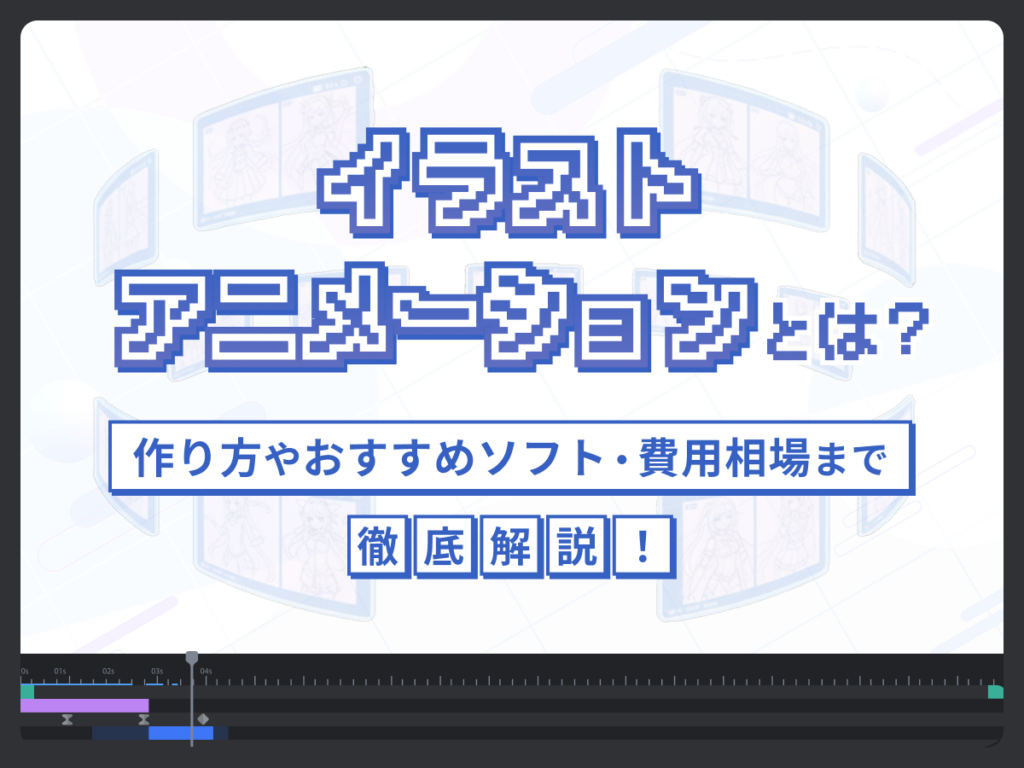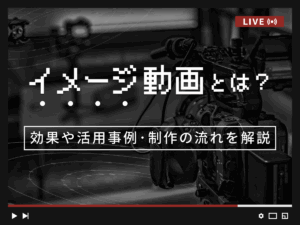「イラストを動かしてみたいけれど、何から始めればいいかわからない」「SNSやYouTubeで見るあのアニメーションはどうやって作っているの?」
そんな疑問を持っていませんか?
イラストアニメーションは、1枚の静止画に動きを加えることで、キャラクターや作品に命を吹き込む表現手法です。最近ではVtuber配信やプロモーション動画、SNS投稿などにも広く活用されており、注目度が高まっています。
一見難しそうに見えますが、適切なソフトと手順がわかれば、初心者でも基本的なアニメーションを制作できます。イラストを描くのが好きな方や動画に表現力を加えたい方にとっては、新しい可能性を広げる第一歩にもなります。
この記事では、イラストアニメーションの基礎知識から具体的な制作方法、必要な準備、おすすめソフト、費用の目安までを丁寧に解説します。はじめて挑戦する方でも迷わず進められるよう、わかりやすく整理しています。イラストアニメーションを制作したい方は、最後まで読んでみてください。
この記事でわかること
- イラストアニメーションは静止画に動きを加える技術で、YouTube、SNS、Vtuber配信など幅広く活用されている
- 基本的な2つの制作方法「フレームアニメーション」と「パーツ分けアニメーション」の違い
- Live2D、After Effects、Spineなど用途に応じた専用ソフトを選ぶことが重要
- 制作前にパーツごとにレイヤー分けしたイラストをPSD形式で準備する必要がある
- 自作なら数千円から、外注では数万円〜数十万円の費用がかかります
おすすめ記事

イラストアニメーションとは
イラストアニメーションとは、描かれた静止画のイラストに「動き」を与えるアニメーション技術のことです。手描きで1コマずつ描く従来のアニメとは異なり、1枚のイラストを目や口、髪などのパーツに分けて動かすことで、効率よくアニメーションを作ることができます。
特に近年はデジタル技術が目覚ましく進化し、専門的な知識がなくても、比較的簡単にイラストアニメーションを制作できるようになりました。Vtuberの登場やYouTube、TikTokなどのSNSが普及したこともあり、個人でも手軽にキャラクターアニメーションを投稿できるようになっています。
イラストアニメーションの大きな魅力は、たった1枚のイラストからでも、まばたきや表情の変化、髪のなびきなど、豊かな表現ができることです。限られた素材であっても、動きを加えるだけでキャラクターに命が宿ったように感じられ、見る人の印象にも強く残ります。
イラストアニメーションの活用シーン
イラストアニメーションは、さまざまな分野で活用されており、表現の幅を広げたいクリエイターや企業から注目を集めています。ここでは、イラストアニメーションの主な活用シーンを見ていきましょう。
このセクションの目次
YouTube動画・MVでの使用(歌ってみた・解説動画など)
YouTubeでは、VtuberやMV系の動画クリエイターが、イラストアニメーションを数多く取り入れています。例えば、歌ってみた動画では、歌詞に合わせて口を動かしたり表情を変えたりすることで、キャラクターに感情が宿り、より魅力的に見せることができます。
解説系の動画でも、静止画よりも動きのあるアニメーションを取り入れることで、内容が伝わりやすくなり、視聴維持率の向上に大きく貢献します。特に教育ジャンルでは、キャラクターの表情やジェスチャーによって、より分かりやすい説明が可能になります。
SNSでの拡散・プロモーション活用
X(旧Twitter)やInstagramなどのSNSでは、短くループするアニメーションが非常に高い拡散力を持っています。GIF形式やMP4形式で投稿すれば、タイムラインでも目に留まりやすく、「いいね」や「リポスト(リツイート)」を獲得しやすい傾向があります。
企業のキャンペーンやプロモーションにおいても、イラストアニメーションを取り入れることで、親しみやすく印象に残る投稿が可能になります。特に若年層へのアプローチに強く、ブランドの世界観を伝える手段として効果的です。
Vtuber・配信者のキャラクター運用
Live2D技術を活用したVtuber配信では、配信者の顔の動きに合わせてアバターが自然に表情を変えます。まばたきや口の動き、首の傾きなどをリアルタイムで再現することで、視聴者との一体感が生まれ、ファンとの距離を縮めやすくなります。
また、配信中のリアクションやコメントへの反応など、場面ごとにアニメーションを活用することで、コンテンツ全体の完成度がアップします。リアルタイム配信において、イラストアニメーションは視聴者に「飽きさせない工夫」としても効果的です。
広告・PR動画への応用
企業の広告やPR動画において、実写では伝えにくい情報やコンセプトをわかりやすく見せたい場合、イラストアニメーションが有効です。抽象的なサービス内容や新しい仕組みの説明なども、キャラクターや図を動かしながら伝えることで、視聴者の理解を助けます。
さらに、制作コストを抑えやすい点や、ナレーションとの相性の良さも、イラストアニメーションの魅力です。その親しみやすさから最後まで視聴してもらいやすく、マーケティングツールとしても高い効果が期待できます。
ゲームやアプリ内アニメーションに使用
スマホゲームやアプリのキャラクター動作にも、イラストアニメーションは多く使われています。SpineやLive2Dなどの技術を活用することで、キャラクターは滑らかで自然な動きを見せ、ユーザーの体験(UX)を向上させています。
ユーザーインターフェース(UI)の演出や、ゲーム内のイベントシーンなどでもアニメーションが使われ、ゲームやアプリの世界観をより深く、魅力的に表現するための重要な要素となっています。
イラストアニメーションを作る方法は主に2つ
イラストアニメーションを制作する方法には、大きく分けて2つのスタイルがあります。それぞれ特徴が異なるため、作りたいアニメーションのイメージや、使える時間、目指すクオリティに合わせて選びましょう。
このセクションの目次
フレームアニメーション(1枚ずつ描く)
フレームアニメーションは、動きのひとコマひとコマを手描きで描き、連続再生してアニメーションに仕上げる手法です。従来のアニメーション制作技術を応用しており、キャラクターの細かな動きや感情表現を丁寧に描き出すことができます。
使用されるソフトは「CLIP STUDIO PAINT」(通称クリスタ)など。手描きに慣れているイラストレーターにとっては使いやすく、アナログ感のある柔らかい表現も可能です。ただし、1枚ずつ描くため作業量が多く、時間がかかりやすい点には注意が必要です。
短尺の作品や、繊細な動きを見せたいアニメーションを作りたいときに適しています。
パーツ分けして動かす(ボーンや変形)
もうひとつの方法が「パーツ分けアニメーション」です。これは、1枚のイラストを目、口、髪、体などの部位ごとにパーツ分けし、それぞれに動きをつける手法です。
Live2DやSpine、After Effectsなどのソフトが主に使われており、1枚のイラストから効率よく自然なアニメーションを作成できます。特にVtuberやSNS動画、ゲームUIの演出など、リアルタイム性や多様な表情が求められる場面で広く使われています。
一度パーツ分けしておけば、様々な動作や表情のパターンを組み合わせて再利用できるため、配信活動やシリーズコンテンツなど、長期運用にも向いています。
イラストアニメーションに必要な準備
イラストアニメーションの制作をスムーズに進め、思い通りの動きを実現するためには、事前の準備が大切です。特に、イラストの描き方にはいくつかのポイントがあります。必要な準備は以下の通りです。
- 分けて描く(パーツごとにレイヤー化)
- PSD形式で書き出す(Live2D等で読み込み可能)
- 動きを想定してポーズや表情を工夫
それぞれ、わかりやすく解説します。
分けて描く(パーツごとにレイヤー化)
アニメーションを作ることを前提にイラストを描く場合、最初から動かしたい部分をそれぞれ別のレイヤーに分けておくことが重要です。目、眉、口、髪の毛、体の各部位、服装など、細かく動かしたいパーツはすべて個別のレイヤーで制作しましょう。
ここで注意したいのが、パーツ同士が重なる部分の描き方です。例えば、髪が顔にかかる部分や、服の袖が腕に重なる部分などは、動かしたときに違和感が出ないように、裏側までしっかり描いておくのがポイントです。
重なり部分の描き込みが不十分だと、後で動かした時に絵が破綻する原因になるため、注意深く描く必要があります。
PSD形式で書き出す(Live2D等で読み込み可能)
多くのイラストアニメーション制作ソフトでは、Adobe Photoshopの標準ファイル形式であるPSDファイルを使って読み込むのが一般的です。PSD形式で書き出すと、レイヤー構造がそのまま反映されるため、パーツごとの編集がしやすくなります。
ファイルを書き出す際には、各レイヤーに分かりやすい名前をつけたり、関連するレイヤーをグループ化したりしておくと、後の作業がスムーズに進みます。
動きを想定してポーズや表情を工夫
イラストを描く段階で、どのような動きをさせるかを具体的にイメージしておくと、後のモデリングやアニメ制作がスムーズです。
例えば、首を左右に振る予定があるなら、首元や肩のラインが動かしやすい形になっているかをチェックします。表情についても、笑顔や驚き、怒りなど、様々なバリエーションが作れるように、目や口の形を工夫しておくと、自然な変化をつけやすくなります。
イラストアニメーション制作におすすめのソフト
イラストアニメーションの制作には、様々なソフトウェアが存在します。どのようなアニメーションを作りたいのか、どれくらいの予算をかけられるのかによって、最適なソフトは変わってきます。ここでは、代表的な4つのソフトを紹介します。
このセクションの目次
Live2D Cubism:VtuberやMVで定番
Live2D Cubismは、1枚の2Dイラストを立体的に動かせるソフトとして広く使われています。特にVtuber界隈では標準的なツールとして広く使用されており、リアルタイム配信での使用にも対応しています。
表情の変化、口パク(リップシンク)、まばたきなども細かく設定でき、直感的な操作で自然なアニメーションが作れるのが魅力。無料の「FREE版」と、商用利用にも対応した「PRO版」が用意されており、用途に応じて選べます。
まずはFREE版で試してみて、本格的に活用する際にPRO版へのアップグレードを検討するのも良いでしょう。
After Effects:滑らかな動きや演出が得意
Adobe After Effectsは、映像制作の現場で「業界標準」として使われているソフトです。イラストアニメーションにおいても、非常に滑らかな動きや、光のエフェクト(パーティクルエフェクト)、複雑なカメラワーク、色合いの調整など、高度な映像演出が可能です。
Live2Dに比べると、操作を覚えるのに少し時間がかかるかもしれませんが、その分、表現の幅は格段に広がります。プロフェッショナルなクオリティのアニメーションを目指したい方には特におすすめです。
Spine:ゲーム向け2Dボーンアニメーション
Spineは、2Dゲームのイラストアニメーションに特化したソフトです。軽量で高速な動作が特徴で、スマホゲームの開発現場でもよく使われています。
骨組み(ボーン)を使ってキャラクターを動かす設計のため、自然で滑らかな動きが作りやすいのが特徴です。UnityやCocos2d-xなどのゲームエンジンとの相性も良く、ゲーム開発向けに本格的なアニメーションを取り入れたい方におすすめです。
CLIP STUDIO PAINT:手描きフレーム向け
CLIP STUDIO PAINTは、イラスト制作ソフトとして人気ですが、アニメーション機能も備えています。手描きのフレームを1枚ずつ描いて動かすスタイルに対応しており、細かいニュアンスまで表現したいときに役立ちます。
価格も比較的手頃で、すでにイラスト制作に使っている方なら、追加コストをかけずにアニメーション制作を始められるのがメリットです。
イラストアニメーションの作り方ステップ
ここからは、実際にイラストアニメーションを制作する際の流れを、Vtuberなどでもよく使われる「Live2D」を例に紹介します。基本的なステップを理解して、制作のイメージを掴んでいきましょう。
このセクションの目次
STEP1:パーツ分けイラストを用意
まずは、動きをつけるために必要な「パーツ分けイラスト」を準備します。顔の各パーツ(目、眉、口など)、髪の毛、体、服装など、アニメーションさせたい部分をそれぞれ別のレイヤーに分けて描き、PSD形式で保存します。
このときに重要なのが、パーツの重なり具合や可動域を考慮して描くことです。あとから調整しやすくなるので、できるだけ丁寧に構造を設計しておくと、後工程での修正も少なく済みます。
STEP2:Live2Dで読み込んでモデリング
作成したPSDファイルをLive2D Cubism Editorに読み込みます。各レイヤーがパーツとして自動で認識されるため、それぞれにテクスチャを割り当てながら、動きの基礎を整えていきます。
パーツ同士の親子関係(どこを軸に動かすか)や階層構造を整理し、必要に応じてトリミングや位置調整も行います。この工程で、アニメーション制作の基礎となる「モデル」を組み上げていきます。ここでの作業が、後の動きの自然さに大きく影響します。
STEP3:デフォーマ・パラメータで動きを設定
Live2Dでアニメーションの心臓部となるのが「デフォーマ」と「パラメータ」です。例えば首の動きには「回転デフォーマ」、髪の揺れには「曲面デフォーマ」を使って、それぞれの動きを細かく設定していきます。
パラメータでは、動く範囲や強さ、スピードなどを数値で管理できるため、まばたき、リップシンク、体の揺れなどを思い通りにコントロールできます。表情の切り替えもここで設定しておくと便利です。
STEP4:アニメーションタイムラインで演出
モデルの準備が整ったら、いよいよ「タイムライン機能」を使って実際のアニメーションを制作します。動きの始まりと終わりを示す「キーフレーム」を設定し、その間の動きをスムーズにする「補間カーブ」を調整することで、自然で滑らかなアニメーションが生まれます。
キャラクターが瞬きする間隔や、表情が変わるタイミングなど、キャラクターの個性や感情を表現する演出も、このタイムライン上で追加していきます。
STEP5:動画として書き出し or 他ソフトに連携
アニメーションが完成したら、用途に応じて書き出します。SNSやYouTubeに投稿する場合は、MP4形式などの動画ファイルとして出力します。フレームレートや解像度は、配信先に合わせて調整しましょう。
Vtuber配信やOBSでのリアルタイム活用を考えている場合は、「Live2D Cubism Viewer」や「VTube Studio」と連携し、Webカメラでのトラッキングを通じてキャラクターを動かすことも可能です。
イラストアニメーション制作にかかる費用相場
イラストアニメーションの制作にかかる費用は、制作方法や求めるクオリティによって大きく変動します。
ここでは、自作する場合からプロに依頼するケースまで、代表的な4パターンの費用相場を紹介します。自身の目的や予算に合わせて、最適な方法を選びましょう。
| 制作方法 | 費用相場 | 特徴 |
|---|---|---|
| 自作(ソフトのみ) | 0円〜月額数千円 | Live2Dの無料版(FREE版)を使えばコスト0円で始められます。 有料のPRO版は月額1,408円〜。ソフトを自分で扱える人向け。 |
| イラスト外注+自作アニメ | 5万〜15万円 | イラスト部分をプロに依頼し、アニメーションは自分で作るパターン。依頼内容や描き込み量によって価格は変動します。 |
| 個人クリエイターに全委託 | 10万〜30万円 | イラストもアニメーションもすべて個人のクリエイターにまとめて依頼するケース。柔軟な対応と費用のバランスが魅力です。 |
| 制作会社に依頼 | 30万〜100万円 | 高品質な仕上がりを求めるなら、プロの制作会社への依頼が安心。企画や演出、納品形式までフルサポートを受けられます。 |
もし個人でアニメーション制作を始めるのであれば、VRoid StudioやCLIP STUDIO PAINTのような、初期費用を抑えられるソフトから始めるのがおすすめです。
一方で、ビジネスでの活用や、よりプロフェッショナルな品質のアニメーションを目指す場合は、予算に応じて外部の専門家や制作会社への依頼を検討すると良いでしょう。
イラストアニメーション制作のよくある失敗と対策
イラストアニメーションの制作では、初心者の方がつまずきやすいポイントがいくつかあります。ここでは、よくある失敗例と、その対策方法について具体的に解説していきます。
思ったように動かない(構造・パーツ分けミス)
最もよくある失敗例が「パーツの分け方を間違えた」ことで、動かしたい部分がうまく動かせないというケースです。例えば、髪と顔が一体化して揺れない、まばたきをさせたいのに目がうまく閉じないなどの問題が起こることがあります。
対策としては、アニメーションを作る前にどの部分をどう動かすかを設計しておくことが重要です。実際の動きをイメージしながらレイヤーを分け、参考になるアニメ作品を見てパーツ構造を確認しておくと安心です。
動きがカクカクする(補間やフレーム設定の見直し)
キャラクターの動きが不自然にカクつくのも、よくある悩みのひとつです。これは、キーフレーム間の補間設定が甘かったり、フレームレートが低すぎたりすることが原因です。
Live2Dの場合は補間カーブを調整し、After Effectsなら「イージング」を設定することで、動きにメリハリや滑らかさを加えられます。
また、パーツの動きが大きすぎたり、可動域を超えて動かしてしまうと違和感が出ることもあります。現実の動きを参考にしながら、自然な範囲で動かすのがポイントです。
パーツ数が多すぎて重くなる(最適化の工夫)
イラストを細かく分けすぎると、ソフトの動作が重くなったり、作業中にパーツの管理が煩雑になったりします。
対策としては、「本当に必要な分割だけに絞る」ことと、「一緒に動くパーツはまとめておく」ことです。また、テクスチャサイズを適正に設定するのも大切です。必要以上に高解像度にすると、パフォーマンスに悪影響を与えるので注意しましょう。
イラストアニメーションに関するよくある質問
最後にイラストアニメーションによくある質問とその解答をまとめます。
イラストアニメーションは企業のどんな用途で活用できますか?
企業では商品・サービスのPR動画、採用動画、マニュアル、SNS運用、LPのヒーローアニメーションなど、幅広く活用されています。親しみやすさと拡散力が大きな強みで、特に若年層へのアプローチに効果的です。説明が困難なサービスの可視化や、ブランドキャラクターの活用にも適しています。
実写と比べてアニメーションを使うメリットは?
アニメーションのメリットは、出演者の準備が不要、表現の自由度が高い、コストを抑えやすいといった点が挙げられます。天候や場所に左右されず、抽象的なサービスやキャラクター訴求に特に有効です。また、多言語展開時もテキストの差し替えだけで対応でき、グローバル展開にも適しています。
Live2DとAfter Effectsの違いは?どちらを使えばいい?
Live2Dはリアルタイム配信やインタラクティブ用途に強く、After Effectsは映像演出や広告表現に向いています。Vtuber活動や配信用途ならLive2D、YouTube動画やPR映像ならAfter Effectsがおすすめで、用途に応じた使い分けが理想的です。
イラストアニメーションを動かすにはどんな準備が必要ですか?
基本的には、「目・口・髪・体」などをレイヤーで分けて描いたイラストをPSD形式で用意するのが前提です。後からの分離も可能ですが、手間がかかるため事前設計が重要です。動きを想定したポーズや表情での制作も、自然なアニメーションを作るポイントです。
商用利用の際に気をつけるポイントはありますか?
著作権・肖像権・使用ライセンスの確認は必須です。特に素材サイトやフリー音源を使う場合は、商用可であるかのチェックを忘れずに行いましょう。また、制作したキャラクターの権利関係も明確にし、将来的なトラブルを防ぐことが重要です。
まとめ:イラストを動かすことで世界が広がる
イラストアニメーションは、1枚の静止画のイラストに「動き」を与えるアニメーション技術です。VtuberやYouTuber、SNSクリエイターなど、多くの表現者が取り入れており、もはや特別なスキルではありません。
Live2Dの無料版を使えば、0円から本格的なアニメーション制作を始めることができます。
必要なのは、イラストを目・口・髪などにパーツ分けするだけ。まずは簡単なまばたきのような動きから始めてみましょう。
制作方法は、1枚ずつ描く「フレームアニメーション」と、効率よく動かせる「パーツ分けアニメーション」の2種類があり、スタイルや目的に合わせて選べます。
最初は思い通りに動かなくても大丈夫です。失敗を重ねながら、少しずつスキルは磨かれていきます。あなたのキャラクターが動き出す瞬間、きっと創作がもっと楽しくなるはずです。
動くイラストで、あなたの表現をもう一歩先へ進めてみませんか?